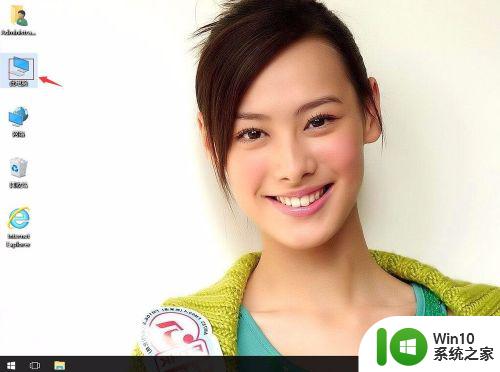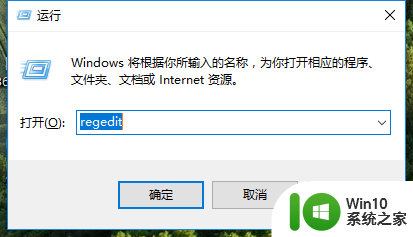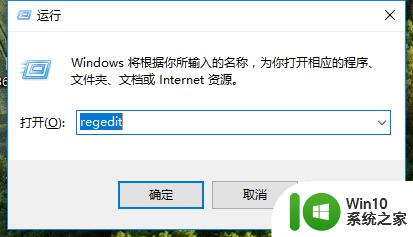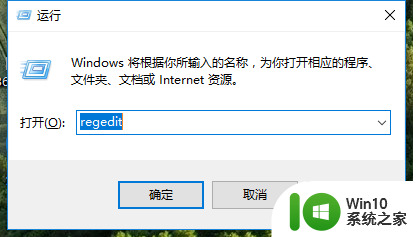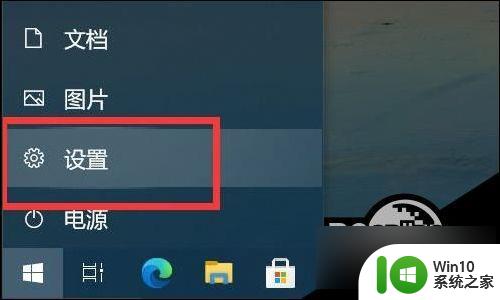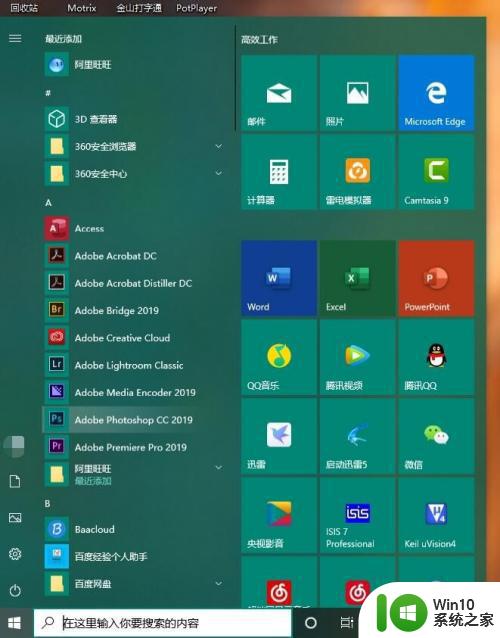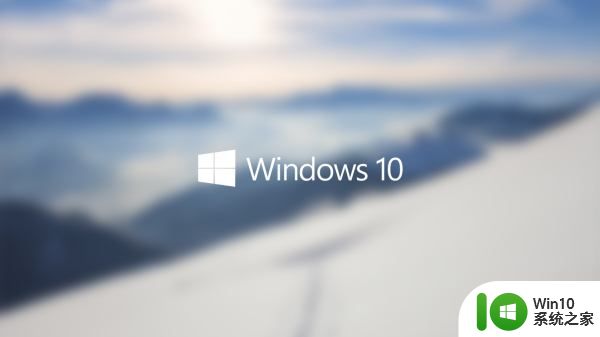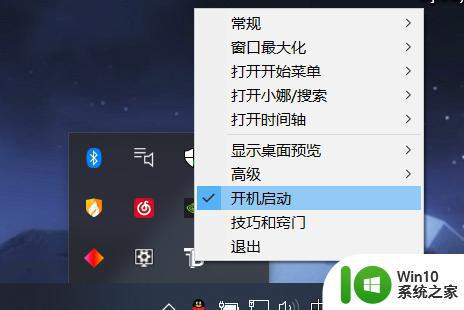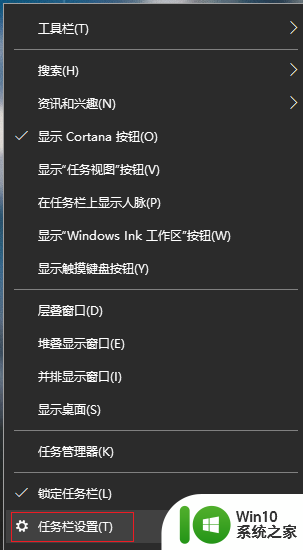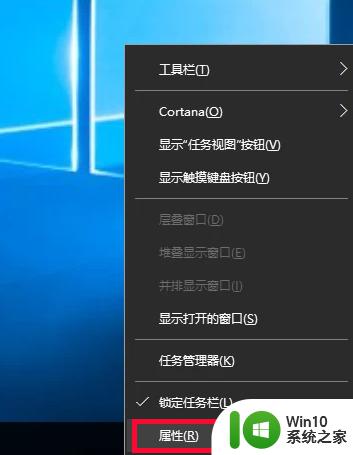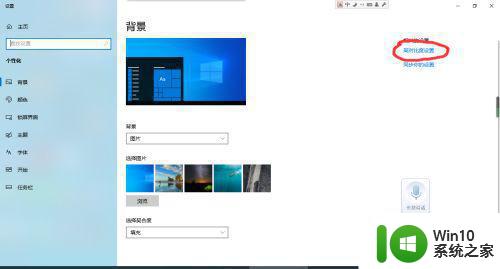win10文件夹菜单栏不见了怎么办 win10文件夹菜单栏不见了怎么解决
在使用Win10系统时,有时会出现文件夹菜单栏不见的情况,这给我们的操作带来了很大的不便。这又是怎么回事呢?其实,如果在日常办公中遇到了这样的问题,不用担心,处理方法非常简单。今天,大家就跟着小编一起,来了解一下win10文件夹菜单栏不见后到底应该怎么办吧!
具体方法:
1.先说说让菜单栏永远现身的方法,这个方法设置以后再次打开我的电脑或文件夹时。菜单栏都会自动显示出来。
首先点击电脑桌面上的“计算机”,打开“计算机”窗口

2.然后点击工具栏中的“组织”,
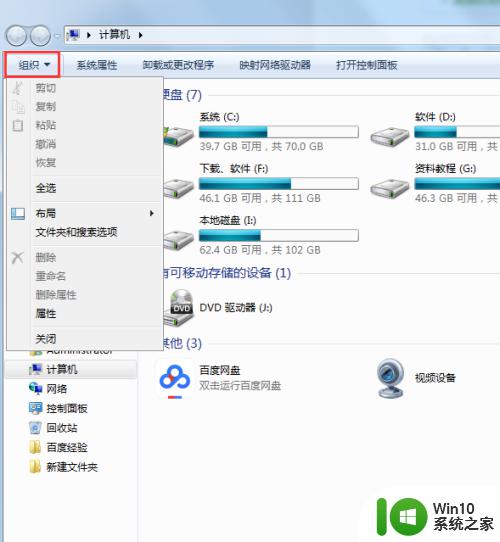
3.在弹出来的菜单中选择“布局”,弹出下一级菜单中点击“菜单栏”
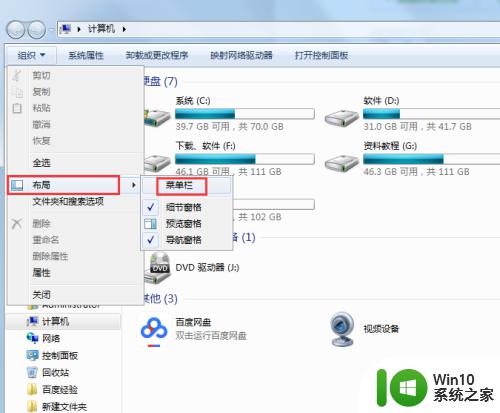
4.这样,我的电脑文件夹菜单栏就调出来啦,如图所示。
下次打开时也会自动显示出来了,不用再次设置。
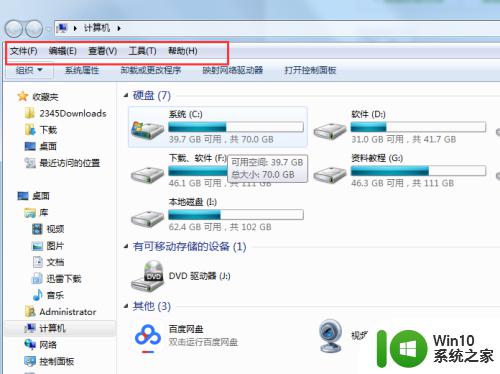
5.下面说的这个办法就是使用快捷键调出菜单栏的方法。
首先打开我的电脑文件夹以后,按一下键盘上的“ALT”键就可以把菜单栏调出来。再按一次就会把菜单栏给隐藏掉。
另外还可以按键盘上的"F10"键,也一样可以把文件菜单栏给调出来。

以上就是win10文件夹菜单栏不见了的全部内容,有遇到这种情况的用户可以按照小编的方法来进行解决,希望能够帮助到大家。